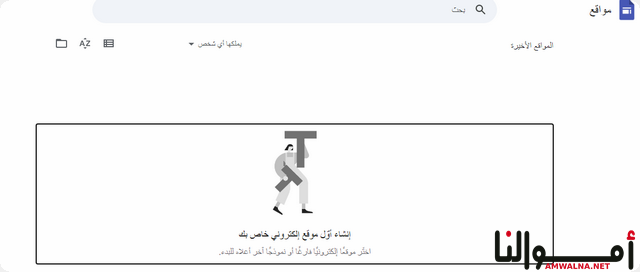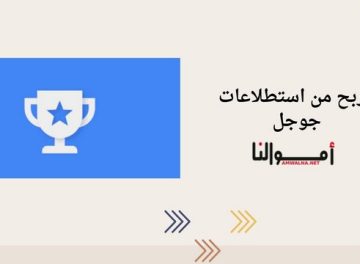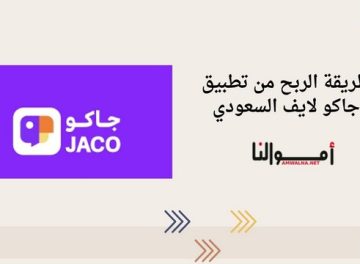طريقة إنشاء موقع مجاني على Google Sites
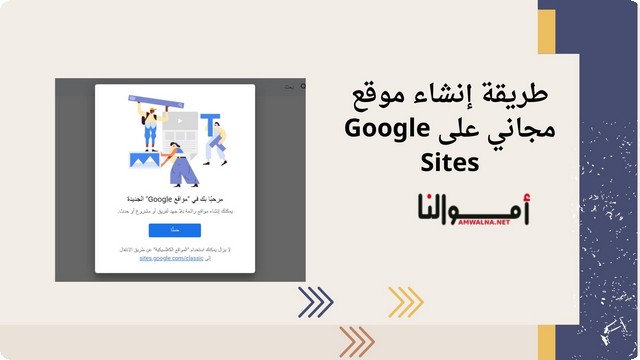
سواء كنت صاحب عمل ترغب في عرض منتجاتك أو مدرساً يسعى لتوفير محتوى تعليمي للطلاب أو حتى شخصاً يرغب في مشاركة مدوناته، فإن امتلاك موقع الكتروني يعتبر أداة قوية للتواصل مع الجمهور، ومنها نجد Google Sites كأداة مجانية وسهلة الاستخدام تتيح لك إنشاء موقع إلكتروني بسيط بدون الحاجة إلى مهارات تقنية متقدمة.
إنشاء موقع مجاني على Google Sites
Google Sites هي أداة مجانية مقدمة من Google تتيح للمستخدمين إنشاء مواقع إلكترونية بسيطة وسهلة الاستخدام.
تسجيل الدخول إلى حساب Google:
- للبدء في إنشاء موقع على Google Sites ستحتاج إلى حساب Google.
- إذا لم يكن لديك حساب يمكنك إنشاء واحد مجاناً عبر Google.
فتح Google Sites:
- بمجرد تسجيل الدخول إلى حسابك اذهب إلى Google Sites من متصفحك.
- ستظهر لك صفحة تعرض لك المواقع التي قمت بإنشائها سابقاً (إذا كانت هناك أي مواقع).
- ستجد خيار “إنشاء موقع جديد” أو “Create” في الزاوية.
اختيار القالب المناسب:
- سيعرض لك Google Sites عدة قوالب جاهزة يمكنك اختيارها مثل قالب “مشروع”، “نادي”، “حدث”، وغيرها.
- اختر القالب الذي يناسب غرض موقعك.
- يمكنك دائماً تخصيص التصميم لاحقاً بما يناسب احتياجاتك.
تخصيص الصفحة الرئيسية:
بعد اختيار القالب ستظهر لك واجهة تصميم الموقع، ويمكنك البدء بتخصيص الصفحة الرئيسية كالتالي:
- انقر على أي جزء نصي لتعديل النصوص وعناوين الصفحات.
- يمكنك تحميل شعار خاص بك أو استخدام النصوص فقط في العنوان.
- يمكنك تغيير صورة الخلفية بالنقر على الصورة الحالية واختيار واحدة من مكتبتك أو تحميل صورة جديدة.
إضافة الصفحات الجديدة:
- إذا كنت ترغب في إضافة صفحات جديدة مثل صفحة “من نحن”، “الخدمات”، و “التواصل”، يمكنك القيام بذلك بسهولة.
- انقر على “الصفحات” (Pages) في القائمة الجانبية، ثم “إضافة صفحة” (New Page).
- اكتب اسم الصفحة الجديدة واضغط “تم”.
إضافة المحتوى إلى الصفحات:
إضافة محتوى إلى الصفحات التي قمت بإنشائها يمكنك استخدام العناصر التالية:
- أضف نصوصاً تشرح محتوى الموقع مثل وصف الخدمة أو مقدمة عن صاحب الموقع.
- أضف صوراً تجذب الانتباه، حيث يمكنك سحب الصور من جهازك أو استخدام صور من الإنترنت.
- يمكنك إدراج فيديوهات من YouTube مباشرةً.
- إذا كنت ترغب في إضافة موقعك يمكنك استخدام خرائط Google.
- أضف روابط للصفحات أو المواقع الخارجية ذات الصلة.
ضبط التنسيقات والتصميم:
يمكنك ضبط التنسيقات عن طريق:
- اختر الخطوط التي تناسب موقعك من بين الخطوط المتاحة.
- اختر الالوان المناسبة لهوية موقعك.
- يمكنك إضافة خلفيات لكل قسم من الموقع.
مراجعة الموقع:
- قبل نشر موقعك قم بمراجعته بعناية، وتأكد من أن جميع الروابط تعمل وأن النصوص مكتوبة بشكل صحيح.
- يمكنك أيضاً التبديل بين عرض “الجوال” و”الحاسوب” لمعاينة الموقع على الأجهزة المختلفة.
نشر الموقع:
- بمجرد أن تصبح راضياً عن تصميم موقعك اضغط على زر “نشر” (Publish) الموجود في الزاوية العليا.
- ستظهر لك نافذة تتيح لك تخصيص عنوان URL لموقعك.
- يمكنك اختيار عنوان مناسب أو تركه كما هو.
- بعد النقر على “نشر“، سيكون موقعك جاهزاً للعرض.
تخصيص إعدادات الموقع:
بعد نشر الموقع يمكنك تخصيص الإعدادات من خلال الذهاب إلى قائمة الإعدادات واختيار الخيارات التي تناسبك، مثل:
- اختر ما إذا كنت تريد جعل الموقع عاماً أو خاصاً.
- يمكنك ربط الموقع بـ Google Analytics للحصول على تقارير عن زيارات الموقع.
- إذا كنت تعمل مع فريق، يمكنك السماح لأشخاص آخرين بتحرير الموقع.
مميزات Google Sites
هذه المميزات تجعل Google Sites خياراً رائعاً للأشخاص الذين يبحثون عن طريقة سريعة وفعالة لإنشاء موقع إلكتروني مجاني وسهل الاستخدام.
- هي خدمة مجانية تماماً، ولا تحتاج إلى أي اشتراك مدفوع أو رسوم إضافية لإنشاء موقع بسيط وفعال.
- تعتمد على واجهة سحب وافلات، مما يسهل عملية التصميم بدون الحاجة إلى أي خبرة برمجية، ويمكن لأي شخص إنشاء موقع ببضع نقرات فقط.
- توفر تكاملاً مميزاً مع خدمات Google الأخرى مثل Google Drive، Google Calendar، Google Photos، وغيرها، ويمكنك بسهولة إضافة ملفات أو صور من هذه الخدمات إلى موقعك.
- تقدم مجموعة من القوالب الجاهزة التي يمكنك تخصيصها لتناسب احتياجاتك، سواء كان الموقع للتعليم، الأعمال، المشاريع الشخصية، أو غيرها.
- يتميز بتصميمات متوافقة تلقائياً مع الهواتف الذكية والأجهزة اللوحية، مما يجعل موقعك يبدو جيداً على جميع أنواع الشاشات بدون الحاجة لتعديل إضافي.
- يمكنك تخصيص إعدادات الخصوصية للسماح لأشخاص محددين فقط بمشاهدة أو تحرير الموقع أو جعله عاماً للجميع.
- يمكنك دعوة أشخاص آخرين للعمل معك على نفس الموقع في الوقت الحقيقي، مما يسهل العمل الجماعي والمشاريع التعاونية.
- تتميز بسهولة التحديث، مما يعني أنه يمكنك تعديل محتوى الموقع وإضافة صفحات جديدة بسرعة وبدون تعقيد.
- يمكنك ربط موقعك بـ Google Analytics لمتابعة عدد الزيارات وتحليل أداء الموقع، مما يساعدك على تحسين تجربة المستخدم.
- كونها خدمة مقدمة من Google، يحصل Google Sites على تحديثات أمنية مستمرة ودعم تقني موثوق، مما يجعلها خياراً آمناً وموثوقاً.
نصائح لانشاء موقع مجاني على Google Sites
يعتبر Google Sites أداة قوية وسهلة لإنشاء موقع مجاني يلبي احتياجات العديد من المستخدمين سواء كانوا أفراداً أو شركات صغيرة.
- اجعل التصميم بسيطاً: تجنب الإفراط في استخدام الألوان والخطوط المختلفة.
- استخدم صوراً عالية الجودة: الصور الجيدة تضفي احترافية على موقعك وتجذب الزوار.
- اكتب محتوىً موجزاً ومفيداً: اجعل النصوص واضحة ومختصرة، وقدم المعلومات بطريقة تجذب القارئ.
- تأكد من تحديث الموقع بانتظام: التحديث المستمر للمحتوى يعزز من مصداقية موقعك ويحفز الزوار على العودة.
- استخدم الكلمات الدلالية المناسبة: لضمان ظهور موقعك في محركات البحث، حاول تضمين كلمات دلالية مرتبطة بمحتوى موقعك.
اطلع على: الربح من موقع Upwork
كيفية تحسين موقعك لمحركات البحث SEO
على الرغم من أن Google Sites لا يحتوي على العديد من أدوات تحسين محركات البحث، إلا أن هناك بعض الأمور التي يمكنك فعلها لتحسين ترتيب موقعك في نتائج البحث:
- اختر عنوان URL مناسب: اختيار عنوان URL بسيط ومعبّر يساعد في تحسين الترتيب.
- استخدم عناوين قوية: يجب أن تكون العناوين واضحة وتحتوي على كلمات دلالية رئيسية.
- أضف وصفاً لكل صفحة: يوفر خيار اضافة وصف لكل صفحة، مما يساعد على تحسين ظهور الموقع في نتائج البحث.
- استخدم الروابط الداخلية: الروابط الداخلية بين الصفحات تعزز من تجربة المستخدم وتساعد في تحسين ترتيب الموقع.